(v 1.3)

Предостережения по безопасности и использованию
Перед установкой нашей продукции мы рекомендуем вам ознакомиться с разделом о мерах безопасности и предостережениях по использованию по ссылке ниже.

Монтаж




 Если вы заменяете существующий индикатор положения, проверьте, чтобы длина шпилек соответствовала вышеуказанной; если нет, укоротите их.
Если вы заменяете существующий индикатор положения, проверьте, чтобы длина шпилек соответствовала вышеуказанной; если нет, укоротите их.




 Если вы заменяете существующий индикатор положения, проверьте, чтобы длина шпилек соответствовала вышеуказанной; если нет, укоротите их.
Если вы заменяете существующий индикатор положения, проверьте, чтобы длина шпилек соответствовала вышеуказанной; если нет, укоротите их. С приваренными штифтами на кнопочной панели 2/3 мм
С приваренными штифтами на кнопочной панели 2/3 мм Фронтальный монтаж на кнопочной панели 1/2 мм
Фронтальный монтаж на кнопочной панели 1/2 мм




 Если вы заменяете существующий индикатор положения, проверьте, чтобы длина шпилек соответствовала вышеуказанной; если нет, укоротите их.
Если вы заменяете существующий индикатор положения, проверьте, чтобы длина шпилек соответствовала вышеуказанной; если нет, укоротите их.

A) - Эти 3 компонента, возможно, уже были собраны в DMG.
Со штифтами на задней панели (для кнопочной панели 1/2 мм)


1) - Соберите все компоненты.
2) - Прежде всего, не забудьте удалить двухстороннюю ленту с подложки.
A) - Эти 3 компонента, возможно, уже были собраны в DMG.

A) - Только с пластиной толщиной 2 мм
B1) - С пластиной толщиной 2/3 мм
B2) - С пластиной толщиной 1,5 мм (НЕ EN81-71)
 Если вы заменяете существующий индикатор положения, проверьте, чтобы длина шпилек соответствовала вышеуказанной; если нет, укоротите их.
Если вы заменяете существующий индикатор положения, проверьте, чтобы длина шпилек соответствовала вышеуказанной; если нет, укоротите их.С приваренными штифтами на кнопочной панели 1,5/3 мм






 (*) - TFT До 7″
(*) - TFT До 7″(**) - TFT 10,1″
(***) - исполнение с приваренными штифтами
(****) - версия с задней панелью и биадгезивом
Инструкции по подключению
Входная проводка ПОЗИЦИИ И НАПРАВЛЕНИЯ
АВТОМОБИЛЬ
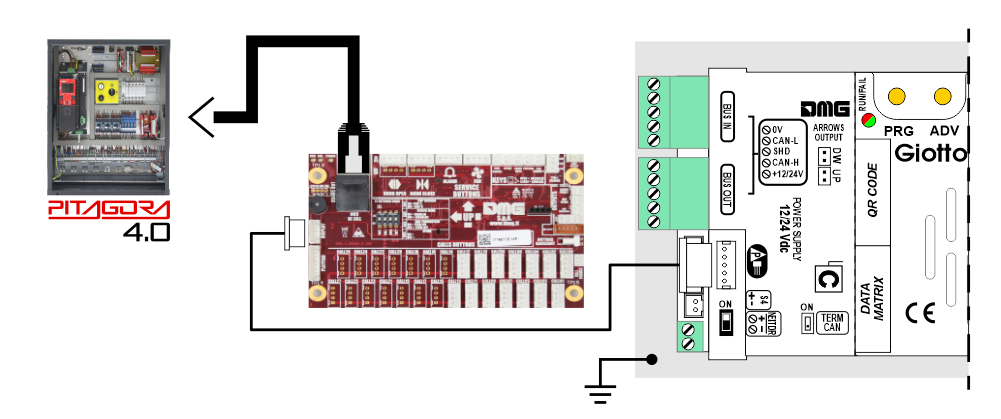
ПОЛ
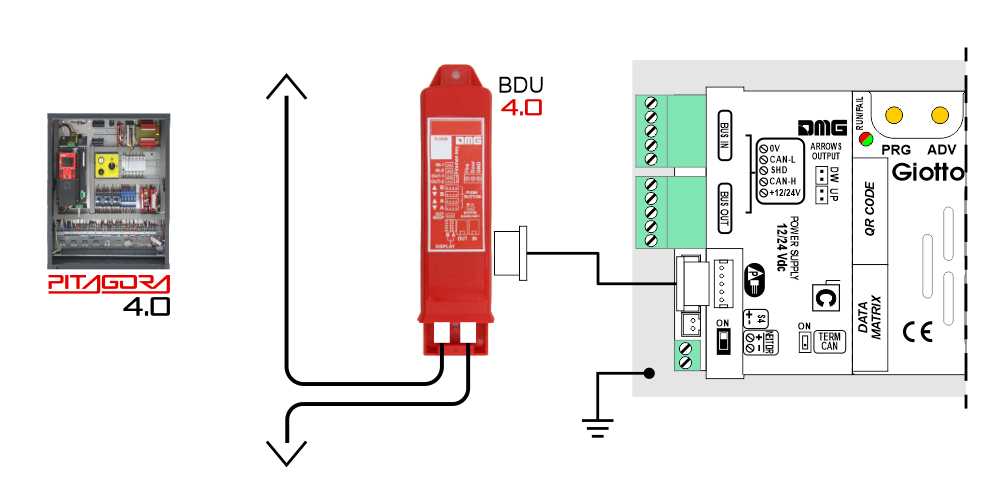
DMG
3-проводной последовательный
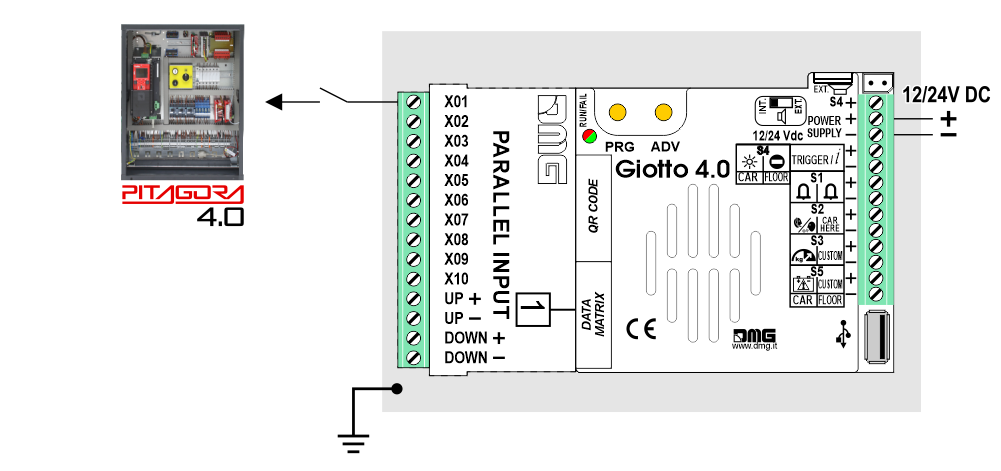
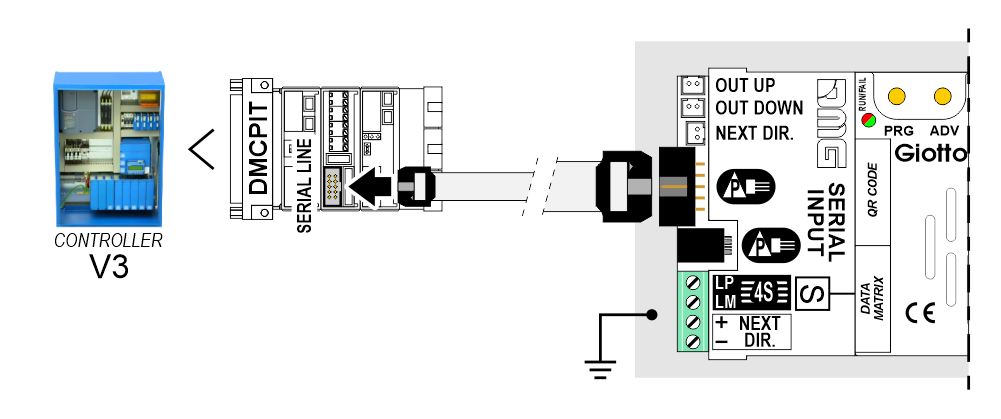
ПОЛ
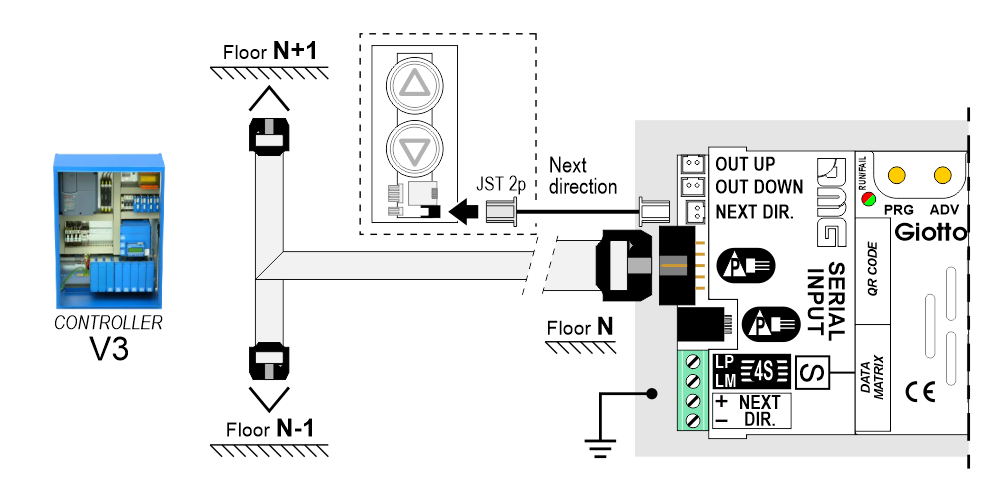
 Более подробную информацию можно найти на странице поддержки кодировщика DEUM
Более подробную информацию можно найти на странице поддержки кодировщика DEUMDMG
Последовательный протокол CAN
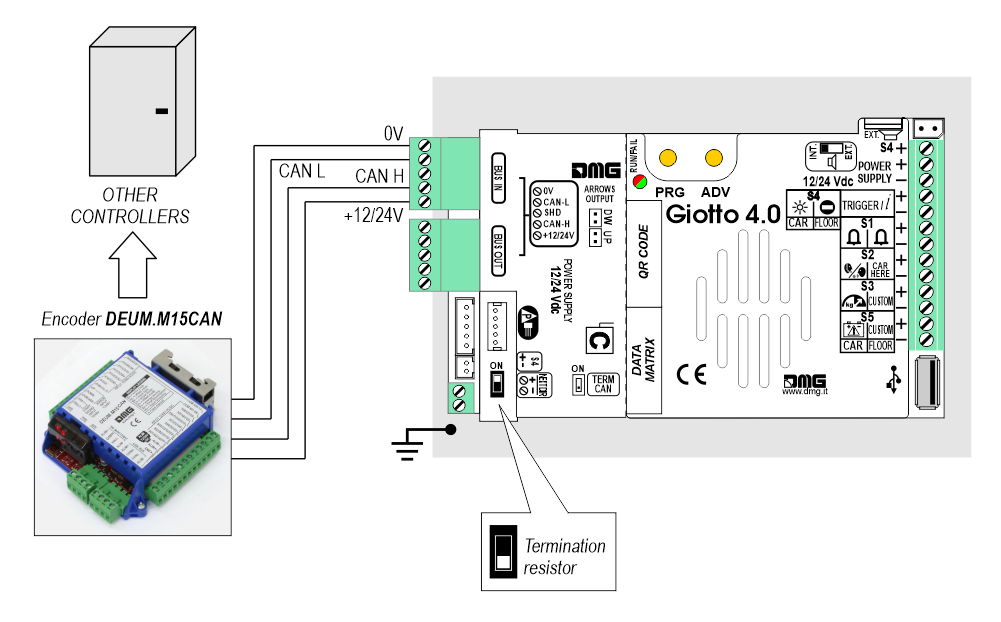
DMG
3-проводной последовательный
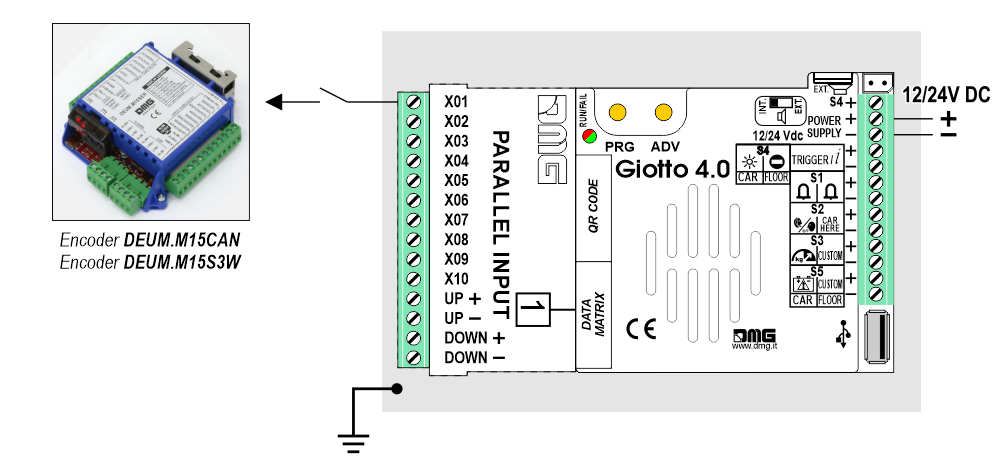
DMG
последовательный RS485
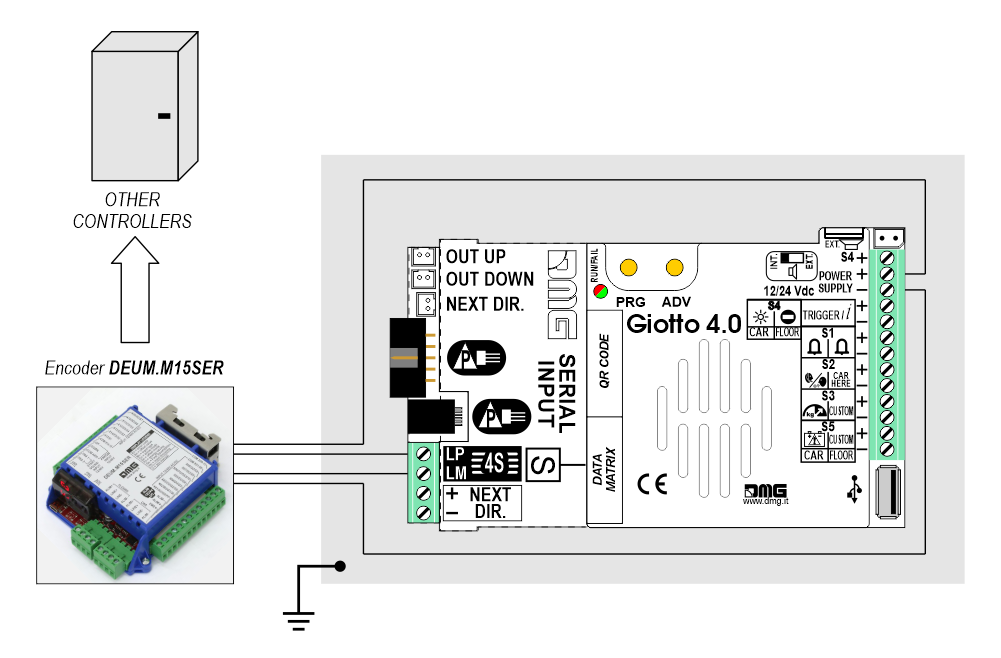

Если есть возможность, можно использовать те же датчики положения, что и в контроллере.
Если он не доступен, вам придется его установить:
- 1 магнитный датчик NO на кабине + 1 магнит на каждом этаже для подсчета положения.
- 1 магнитный датчик NO/NC на кабине + 1 магнит на главном этаже для RESET.
В этом интерфейсе имеется последовательная линия CAN BUS для управления индикаторами положения пола.
Все остальные функции (синтезатор голоса, гонг, индикаторы и т.д.) см. на странице технической поддержки дисплея.
Автономная система позиционирования

Интерфейс TFT CANopen - это устройство для сопряжения дисплеев DMG со всеми контроллерами CANopen сторонних производителей, представленными на рынке.
Дисплеи DMG линии CANopen соответствуют стандартам CiA-301 и CiA-417 (Lift).
Функции лифта, описанные профилем CiA-417 и реализованные в дисплеях, следующие:
1) Положение
2) Стрелки
3) Триггер
4) Сигнализации
На рисунке ниже показан принцип подключения дисплея CANopen DMG.
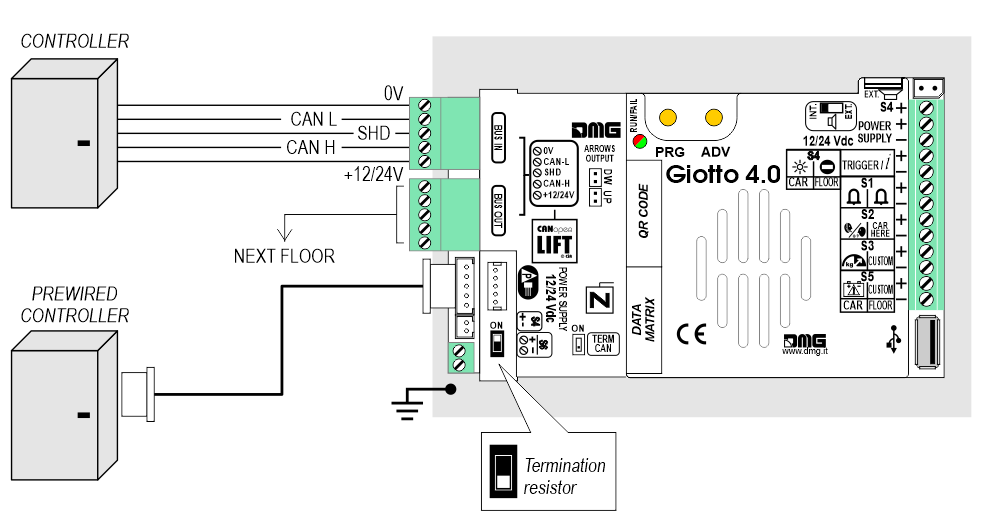
Дисплеи DMG CANopen имеют новые параметры меню, через которые пользователь-установщик может задавать параметры:
Идентификатор узла CANopen ("NodeID")
Скорость передачи данных по линии CAN ("Baud rate")
Этаж, на котором установлен дисплей ("FloorNumber")
Информация о дверях ("Маска двери")
Идентификатор мультиплекса ("Номер лифта")
Смещение ("Значение смещения")
Электронный технический паспорт (EDS) доступна для загрузки.
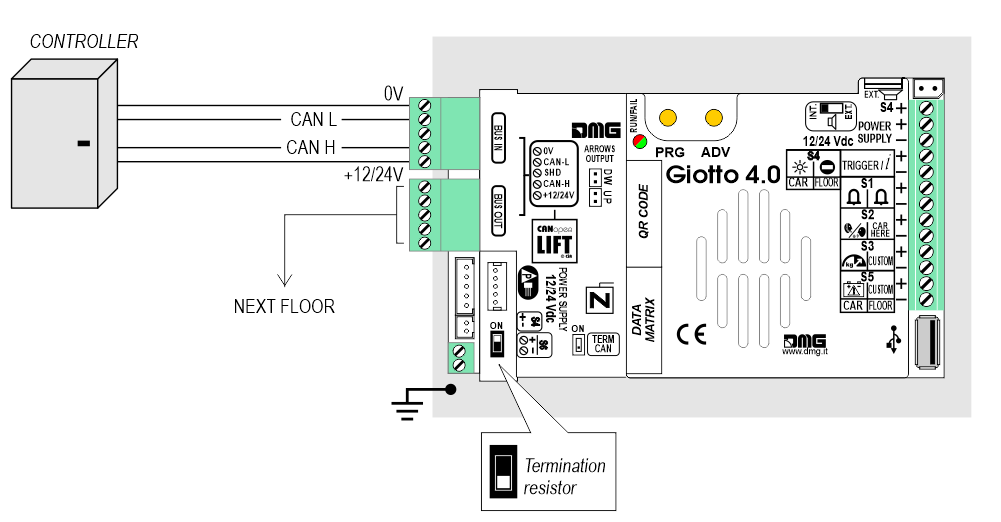
1 провод / пол
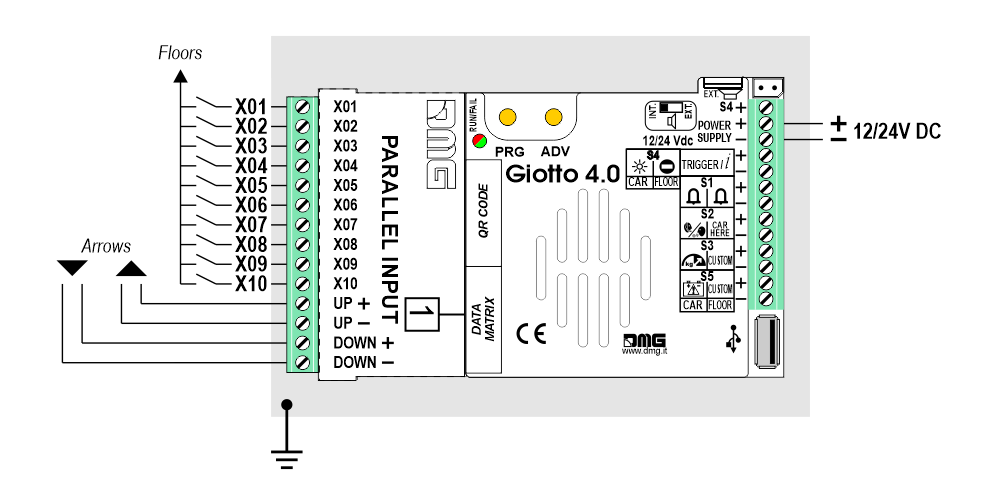
 Не более 10 этажей.
Не более 10 этажей.1 провод / сегмент
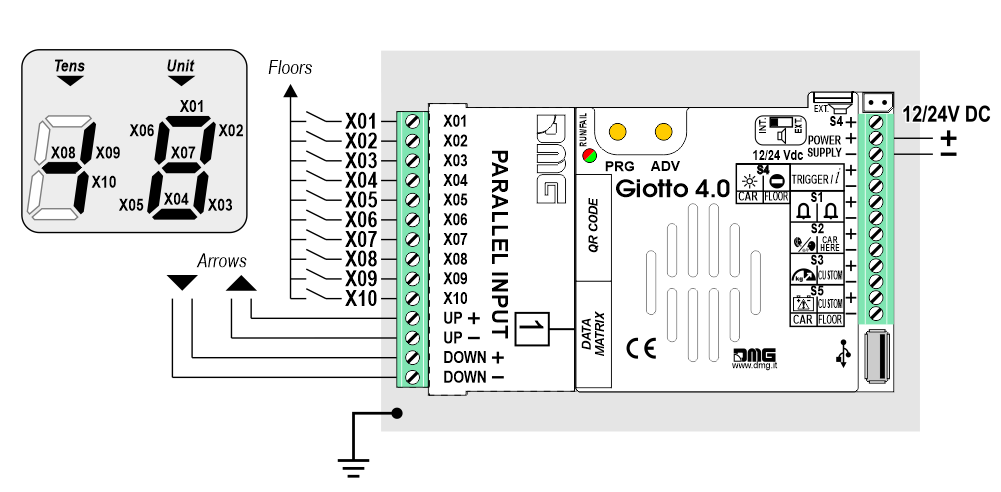
 29 этажей максимум (-9, 0, 19)
29 этажей максимум (-9, 0, 19)Серый / двоичный
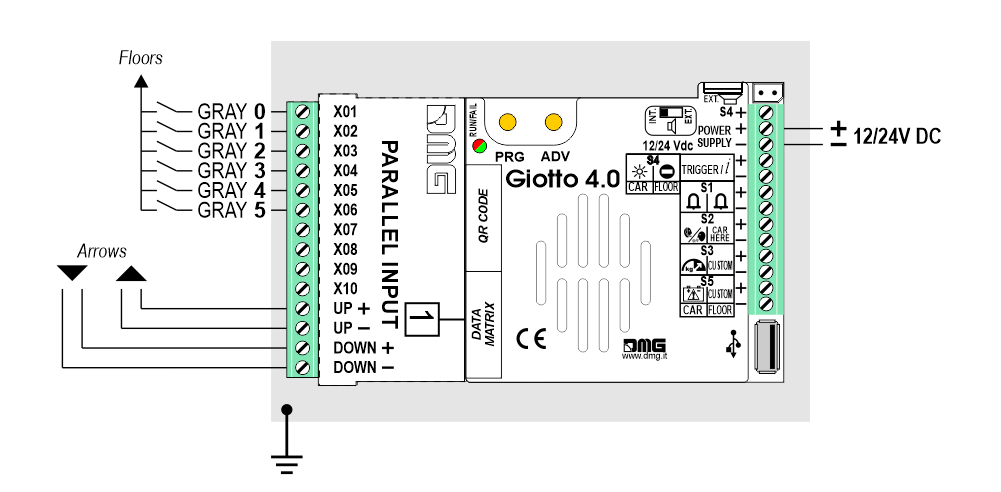
 72 этажа максимум (-9, 0, 62)
72 этажа максимум (-9, 0, 62)TKE/MEA/Autinor
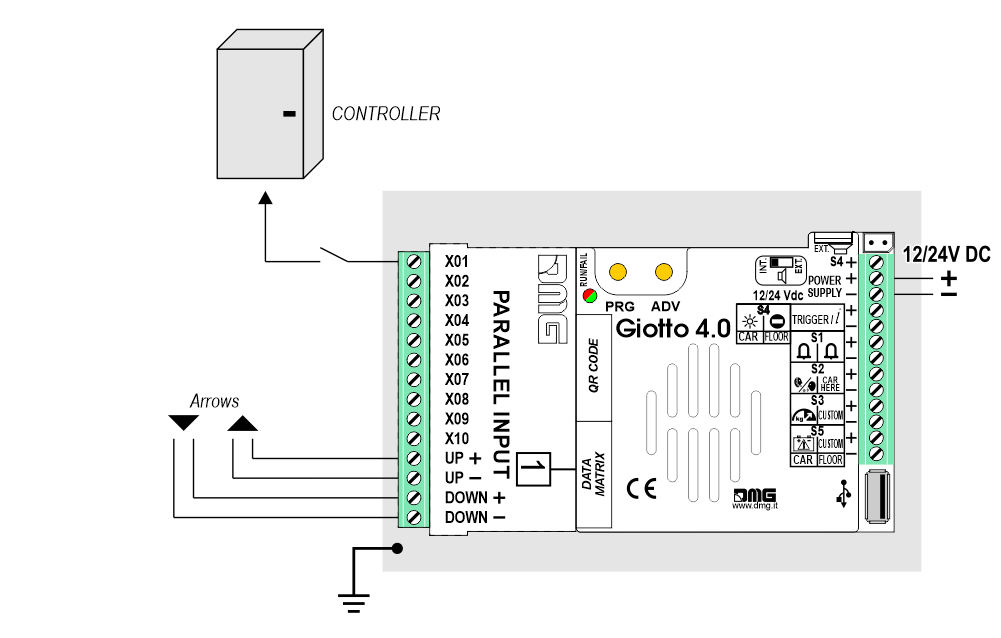
Проводка служебных сообщений
АВТОМОБИЛЬ
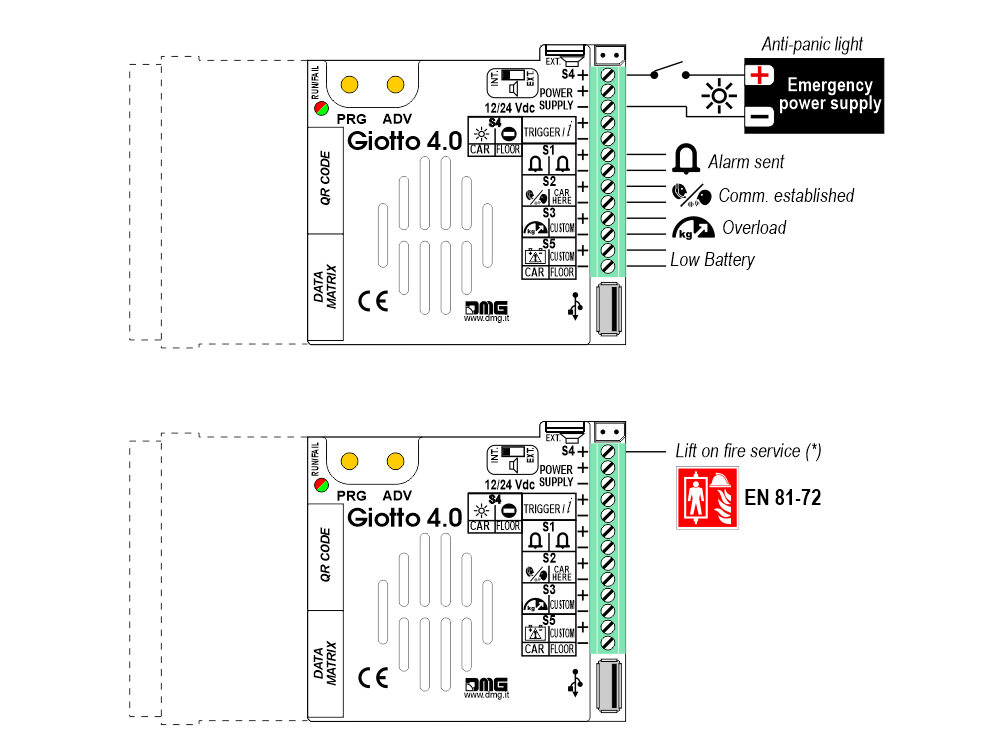
ПОЛ
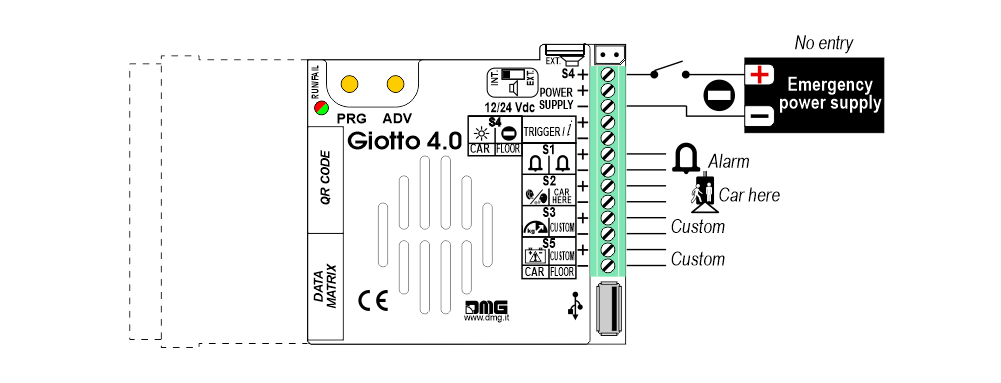
 Сервисные сообщения также могут передаваться через последовательную шину двумя различными способами:
Сервисные сообщения также могут передаваться через последовательную шину двумя различными способами:
- контроллером DMG
- с помощью датчика DEUM.M15
Проводка TRIGGER
Этот вход запускает гонг.
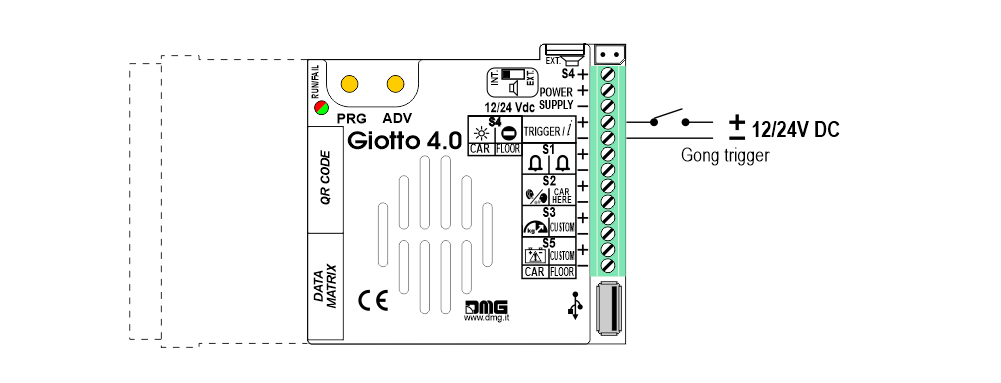
![]() Если пилотирование осуществляется с помощью DEUM ENCODER, рекомендуется установить прямое соединение между командой TRIGGER и энкодером.
Если пилотирование осуществляется с помощью DEUM ENCODER, рекомендуется установить прямое соединение между командой TRIGGER и энкодером.
Подключение внешнего динамика (рекомендуется для функции синтезатора речи)
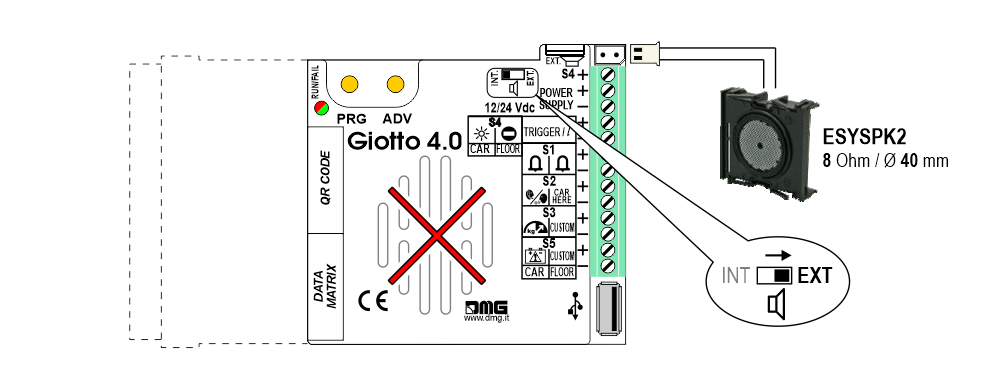
Проводка внешних стрелок
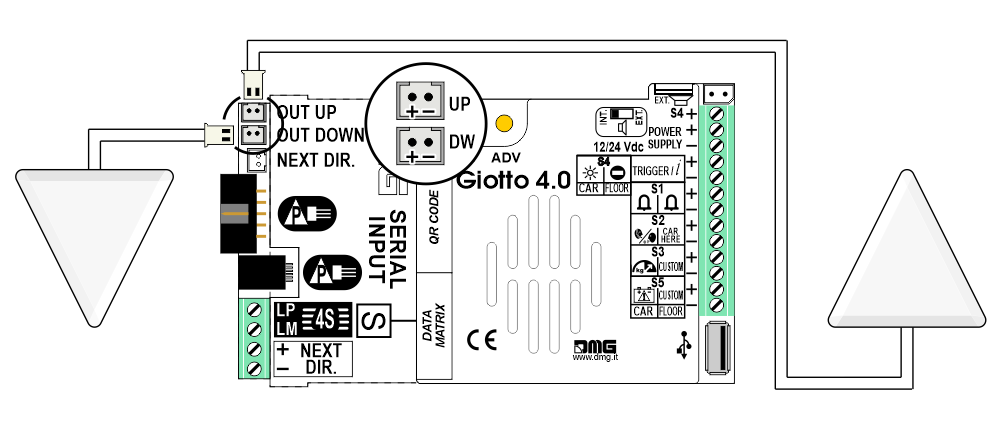
Настройки
 Клавиша настройки Клавиша настройки |  Выход / Назад Выход / Назад |  Клавиша меню доступа Клавиша меню доступа |  Установка значения (>3 сек.) Установка значения (>3 сек.) |
| МЕНЮ | ПУНКТ МЕНЮ | ДОСТУПНЫЕ ВАРИАНТЫ | ВХОДЫ | |||
|---|---|---|---|---|---|---|
| Сериал / Питагора | Параллельно | CANBUS | ||||
| Вход | Последовательный / 1 провод на этаж / сегмент Серый / двоичный / поз.датчик TKE / MEA / Autinor / CAN DMG | - • | - • | - • | ||
| Настройки звука | Громкость (гонг, сообщение с пола и т.д.) | 0-ВЫКЛ / 1-МИН / 2 / 3 / 4-МАКС | - • | - • | - • | |
| Задержка срабатывания | 0, 1, ..., 30 | - • | - • | - • | ||
| Последовательность сообщений | Гонг - пол - вверх/вниз | - • | - • | - • | ||
| Опции | Параметры интерфейса | Конфигурация дисплея | КОП / ВИСЛОУХИЙ / ГУБАСТЫЙ | - • | - • | - • |
| Конфигурация стрелки | Режиссура / Next Dir. | - • | ||||
| Автомобиль на полу | Нет / Да | - • | - • | |||
| Гонг без стрел | Нет / Да | - • | ||||
| Скорость передачи данных CAN Baudrate | 250k, 125k, 10k, Auto | - • | ||||
| Переоборудование мезонина | Нет / Да | - • | ||||
| Значение смещения | -9 / ... / 0 / ... / +9 | - • | ||||
| Первая визуализация | Пустой / нулевой | - • | ||||
| Общий отбор | Отрицательный / Положительный | - • | ||||
| Тип стрелки | Фиксированные стрелки / Стрелки прокрутки | - • | ||||
| Включение сигналов AUX | 10 + 0 / 6 + 4 | - • | ||||
| Входная фильтрация | 0 ... 20 | - • | ||||
| Гонг из стрел | Нет / Да | - • | ||||
| Работа пожарных | 0 (инвалид) / 1 (проходной этаж) / 2 (не проходной этаж) | - • | - • | - • | ||
| Таймер заставки | Инвалид / 10-20 / 30-60 / 60-120 | - • | - • | - • | ||
| Варианты графики | Символы пола | Показать / Скрыть | - • | - • | - • | |
| Стрелки | Показать / Скрыть | - • | - • | - • | ||
| Напольные символы с сигналами | Показать / Скрыть | - • | - • | - • | ||
| Стрелки с сигналами | Показать / Скрыть | - • | - • | - • | ||
| Автоцентровка | Нет / Да | - • | - • | - • | ||
| Выравнивание чисел | Центр / Лево / Право | - • | - • | - • | ||
| Кернинг | Нет / Да | - • | - • | - • | ||
| Мигающие сигналы фильтра | Нет / Да | - • | - • | - • | ||
| Ориентация | Пейзаж / Портрет | - • | - • | - • | ||
| Конфигурация входов S1-S5 | Вход S1 / ... / S5 | - • | - • | - • | ||
| Конфигурация сигналов AUX | Сигнал AUX 1 / 2 / 3 / 4 | - • | - • | - • | ||
| Информационный экран | Вкл. / Выкл. | - • | - • | - • | ||
| Время информационного экрана | 5с / 10с / 15с / 20с | - • | - • | - • | ||
| Настройки даты и времени | Нет / Да | - • | - • | |||
| Сброс всех настроек | - • | - • | - • | |||
| USB | Дисплей -> USB / USB -> Дисплей | - • | - • | - • | ||
| Aggiornamento firmware / Обновление микропрограммы | - • | - • | - • | |||
| ? | Режим DEMO | Нет / Да | - • | - • | - • | |
| Версия прошивки. / Config. Имя / Режим отладки / Время жизни (внутреннее использование) | - • | - • | - • | |||
| Настройки пола | Изображение пола | Выберите изображения | - • | - • | - • | |
| Напольное аудио | Нет / аудио слот 0 / ... / слот 19 | - • | - • | - • | ||
| Символы пола | Выберите символы | - • | ||||
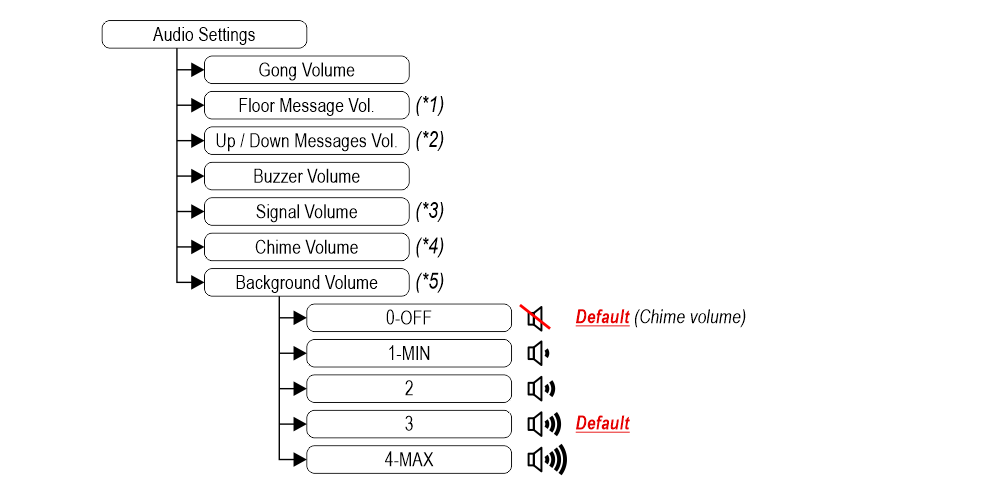
(*) Только версия синтезатора речи, для настройки:
(*1) Объем сообщений (пол)
(*2) Громкость сообщений направления
(*3) Объем сигналов
(*4) Уведомление об изменении пола
(*5) Фоновый объем
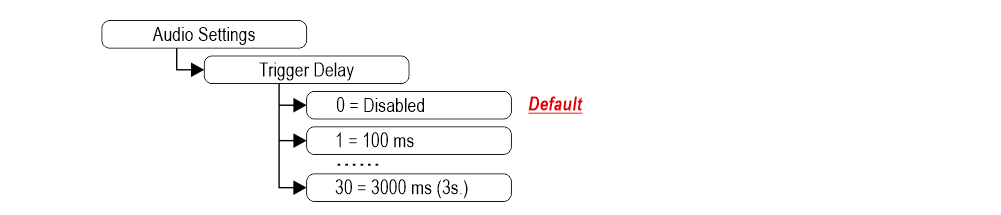
 Только версия с синтезатором речи
Только версия с синтезатором речи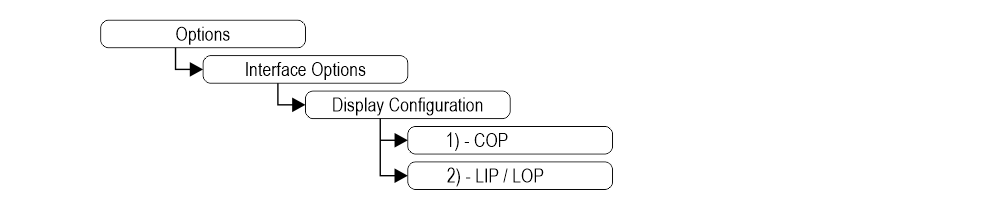 1) - Индикатор положения кабины лифта (по умолчанию)
1) - Индикатор положения кабины лифта (по умолчанию)2) - Индикатор положения холла
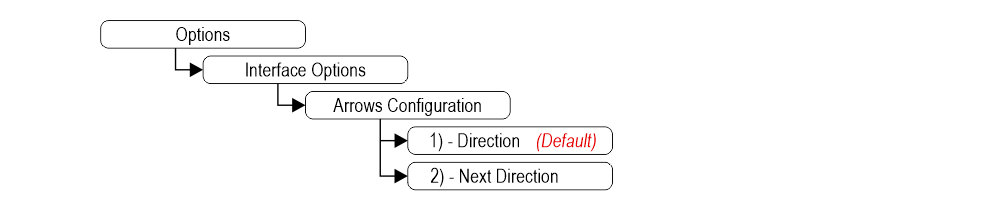 1) - стрелки направления (по умолчанию)
1) - стрелки направления (по умолчанию)2) - Следующие стрелки направления (инструкции ниже)
Следующее направление Стрелки включены от входа
Гонг и стрелки загораются только на индикаторах положения, на вход "NEXT DIRECTION" которых подано питание.
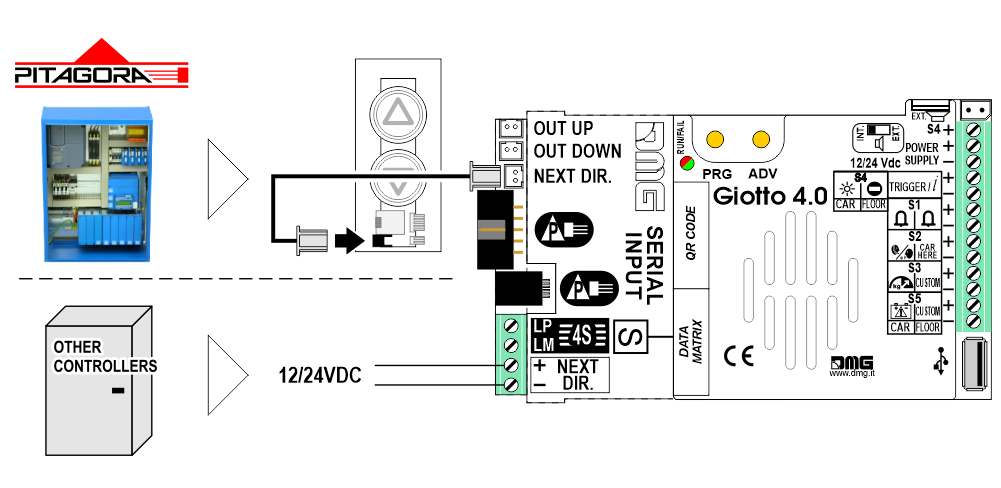
Следующий Стрелки направления локально запрограммированы
С помощью процедуры адресации можно постоянно присваивать каждому индикатору информацию о этаже, на котором он установлен; таким образом, стрелки следующего направления загораются только на том этаже, где находится автомобиль.
- Процедура адресации
1) - Подключите все индикаторы положения к контроллеру ENCODER или PLAYBOARD.
2) - Расположите кабину лифта на этаже дисплея, который необходимо направить.
3) - Убедитесь, что визуализируемые символы/цифры/буквы являются желаемыми.
4) - Поместите магнит перед индикатором и дождитесь его мигания в течение 3 секунд для подтверждения.
5) - Повторите процедуру для каждого этажа.
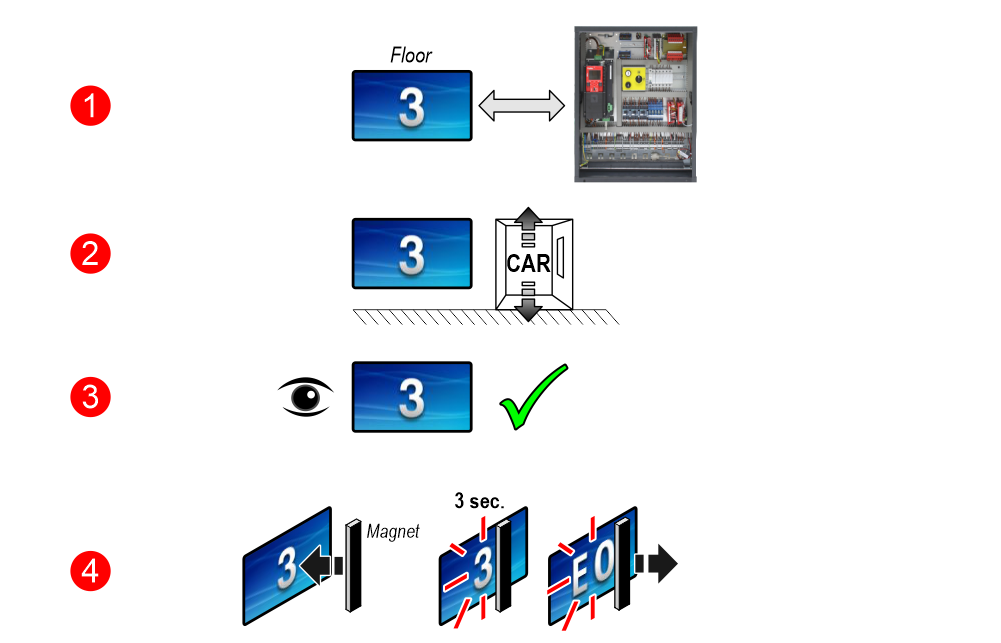
 Если Кодирующее устройство DEUM используется, пожалуйста, обратитесь к соответствующему руководству
Если Кодирующее устройство DEUM используется, пожалуйста, обратитесь к соответствующему руководству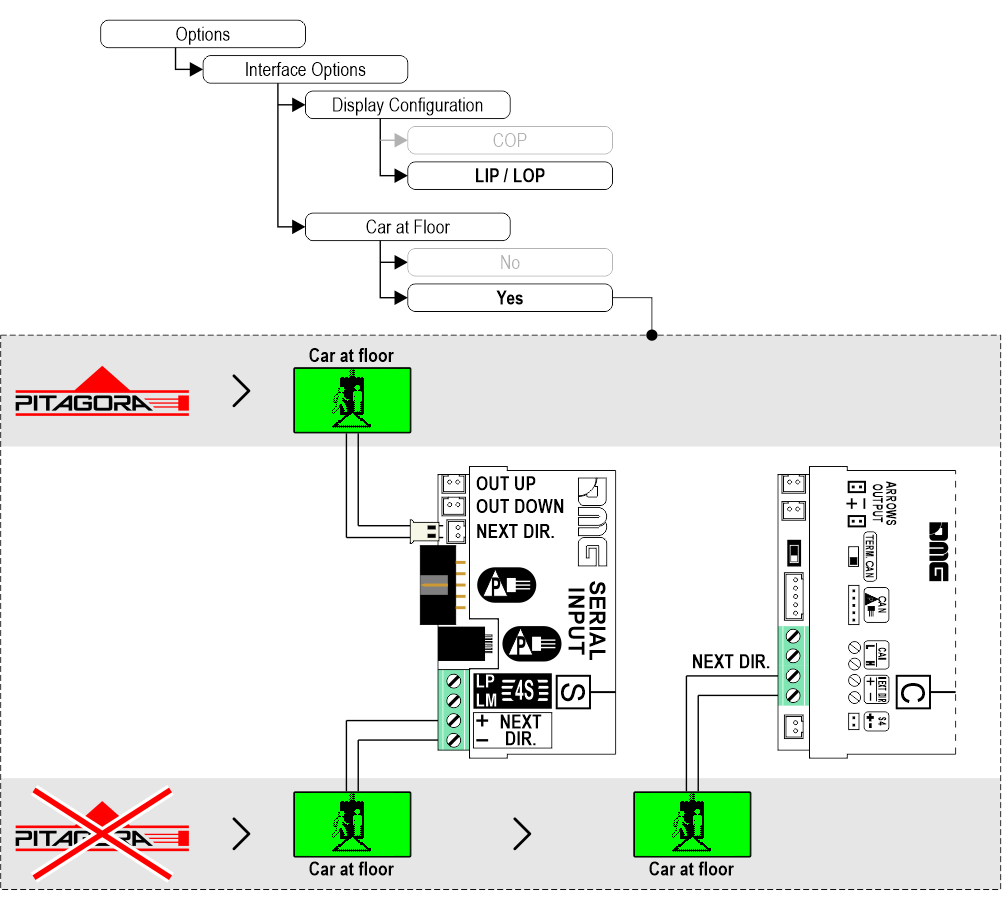
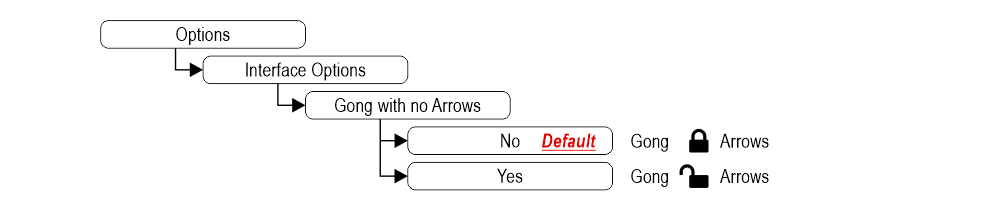
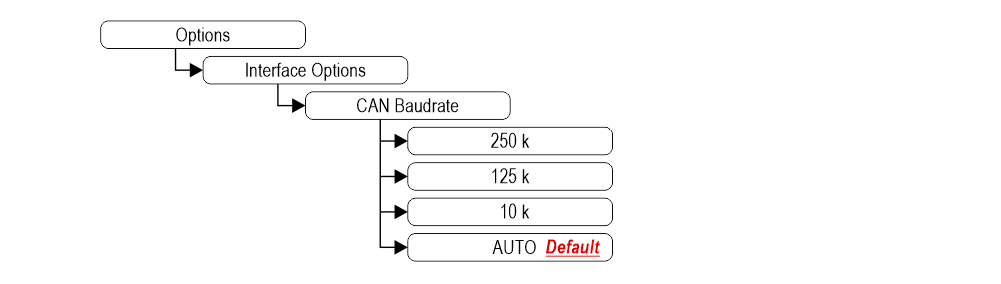
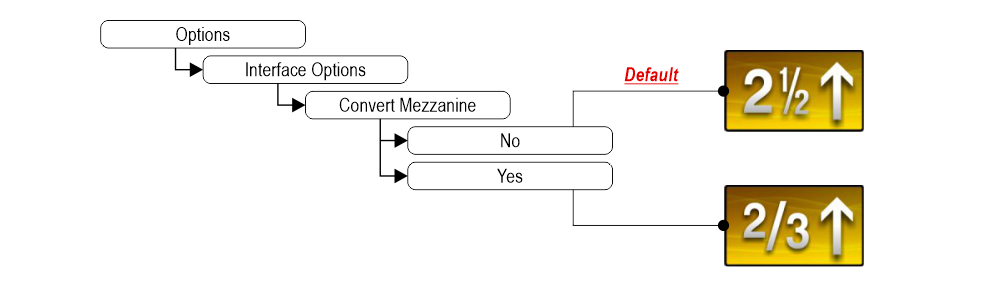

 1) - На нем не отображаются цифры
1) - На нем не отображаются цифры2) - Самый низкий этаж

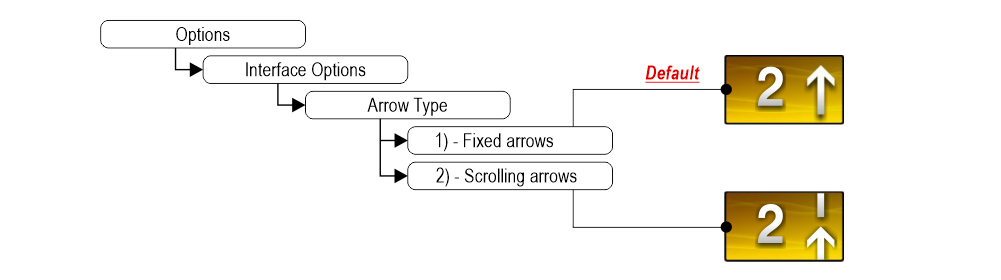 1) - Неподвижные стрелки
1) - Неподвижные стрелки2) - Прокручивающиеся стрелки
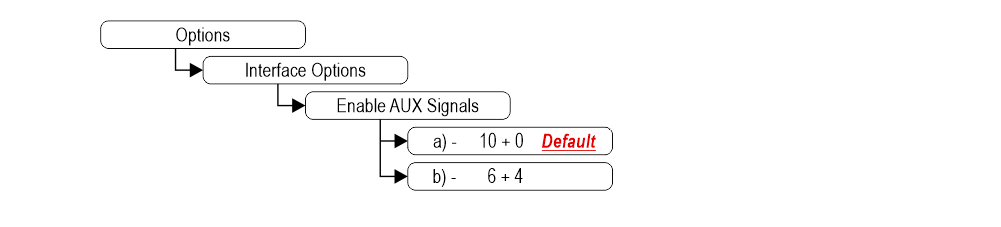 a) - 10 напольных параллельных входов (X01÷X10) + 0 AUX-сигналы
a) - 10 напольных параллельных входов (X01÷X10) + 0 AUX-сигналыb) - 6 напольных параллельных входов (X01÷X06) + 4 сигнала AUX (X07÷X10)
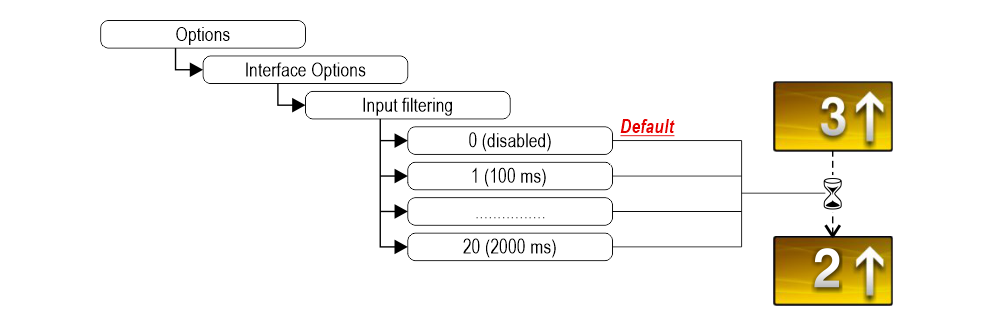
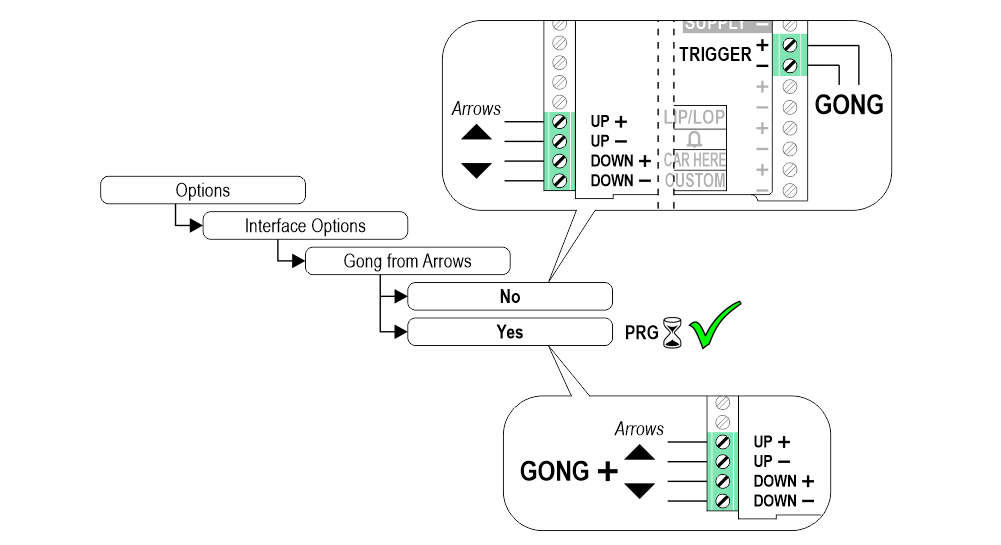
Этот параметр может быть установлен только с помощью протокола CAN в системе Pitagora 4.0.
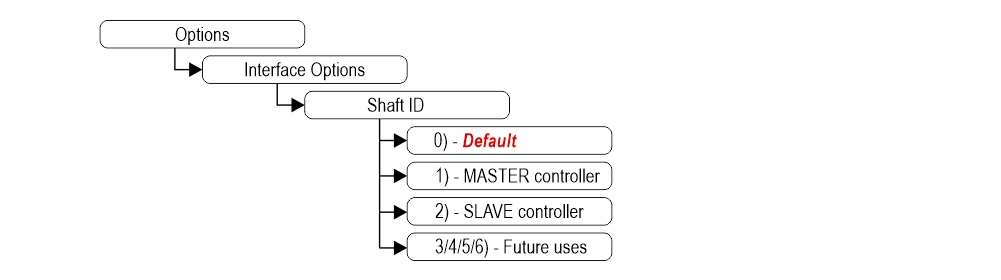
0) - Связывается с индикатором положения кабины лифта.
1) - На дисплее появится информация о контроллере MASTER.
2) - На дисплее появится информация о контроллере SLAVE.
3/4/5/6) - Будущее использование.
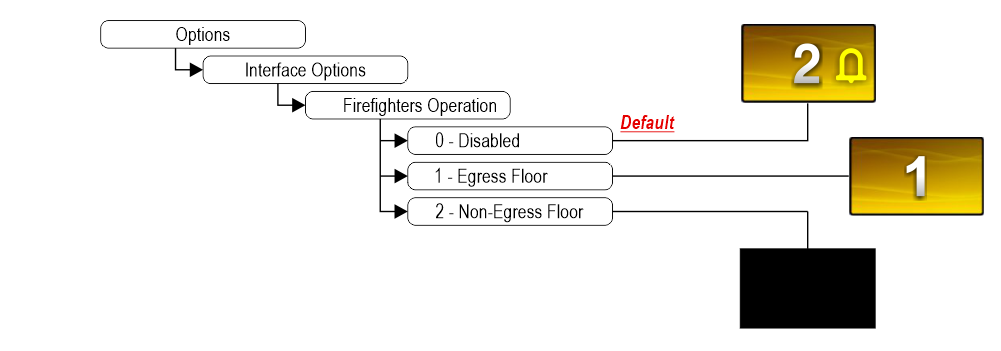
0 (DISABLED): Нормальная работа.
1 (EGRESS_FLOOR): В режиме пожарной сигнализации на дисплее отображаются только символы этажей.
2 (NONEGRESS_FLOOR): При работе в режиме пожаротушения дисплей темнеет.
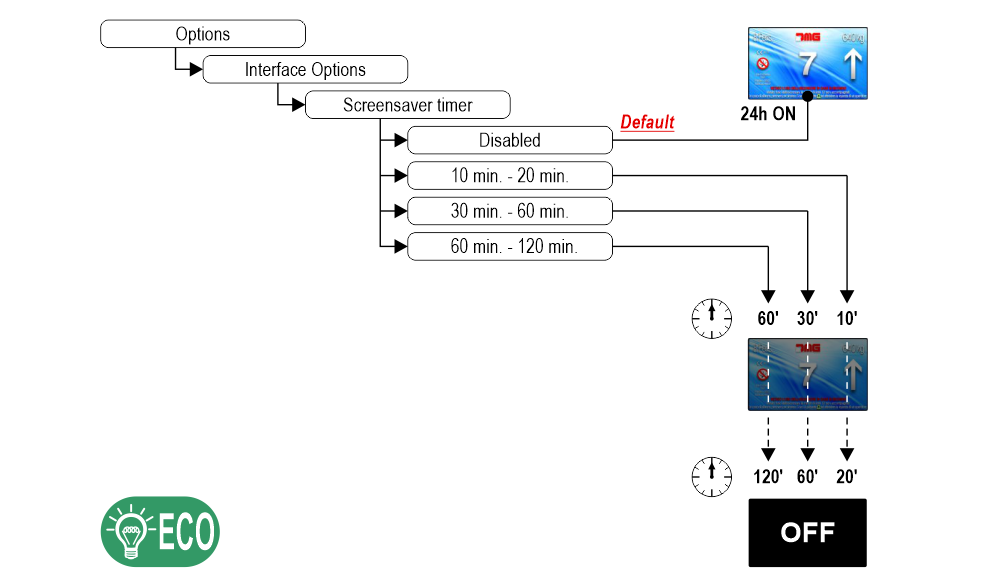 Режим "Энергосбережение" для снижения потребления в режиме ожидания.
Режим "Энергосбережение" для снижения потребления в режиме ожидания.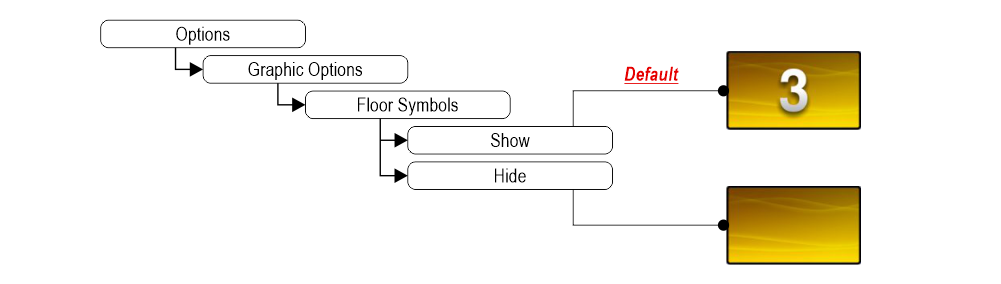
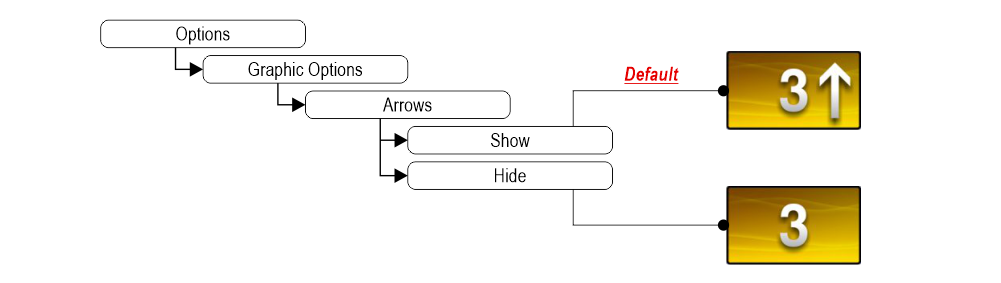
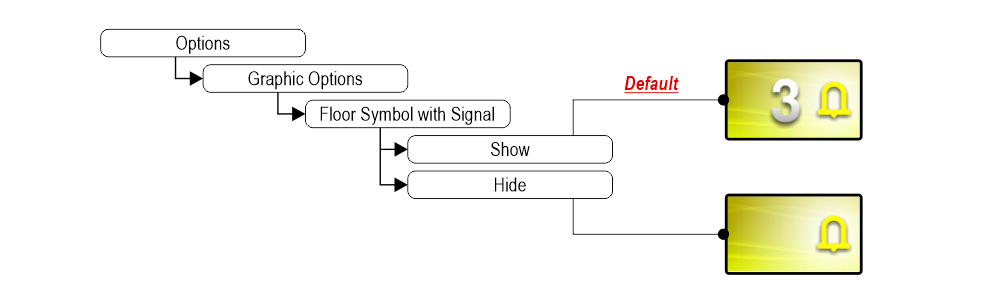

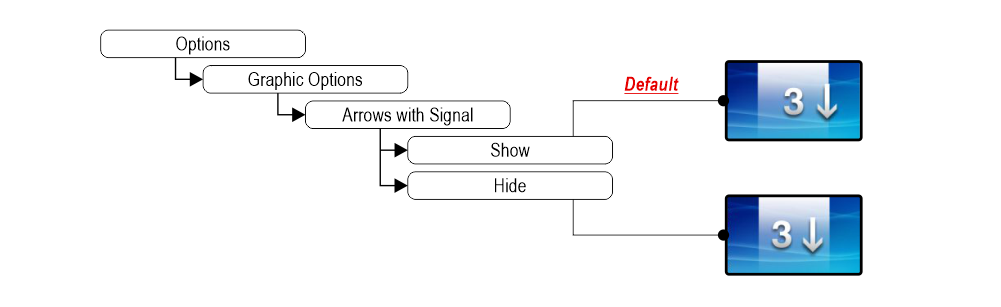
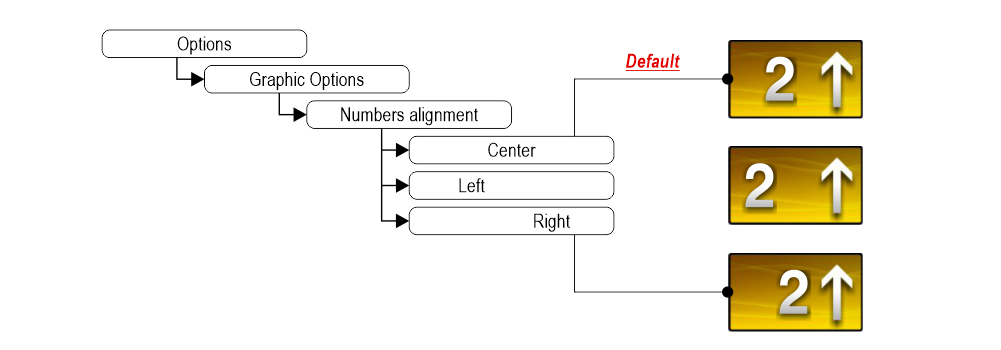
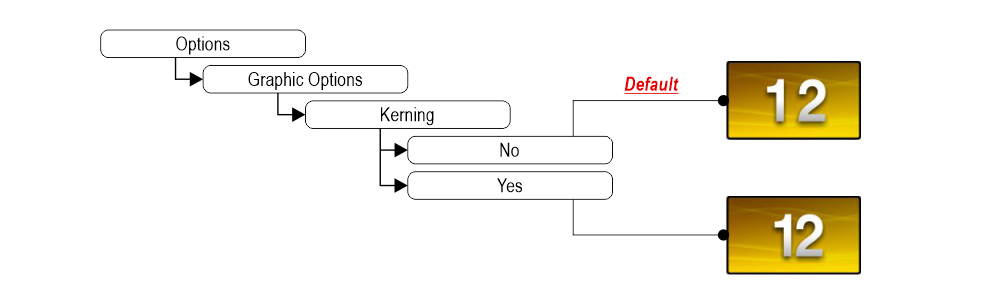
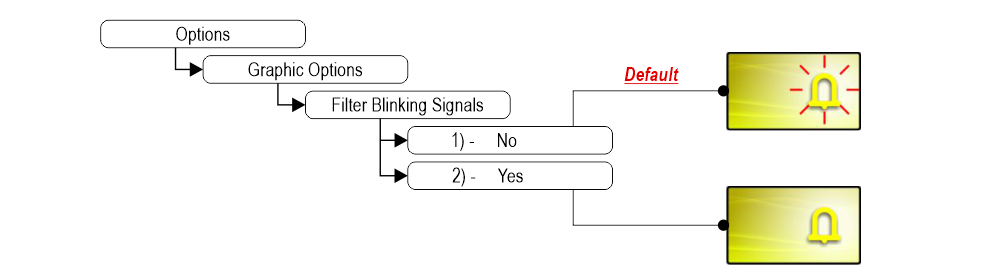
1) - Фиксированные или мигающие сигналы (ввод от контроллера).
2) - Фиксированные сигналы.
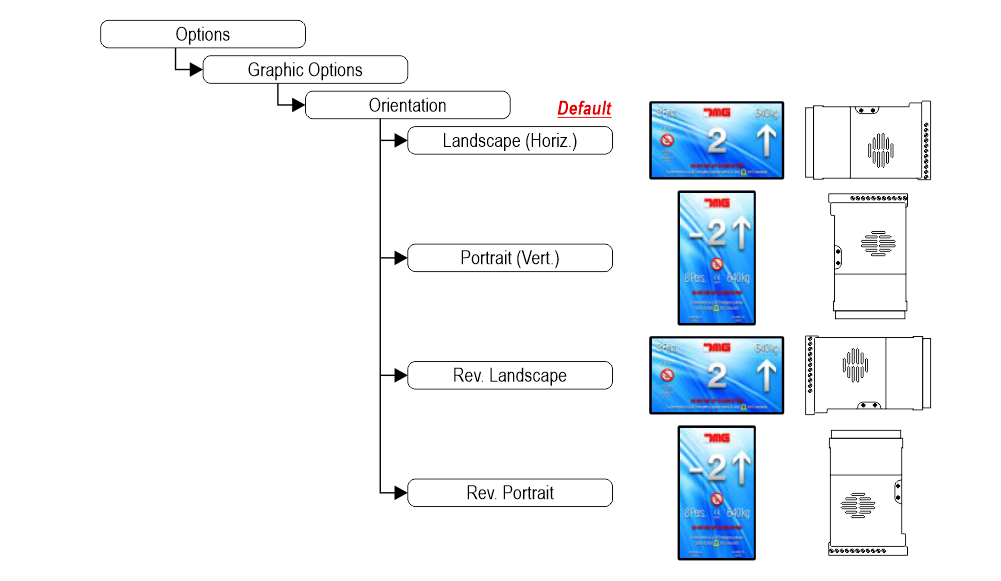
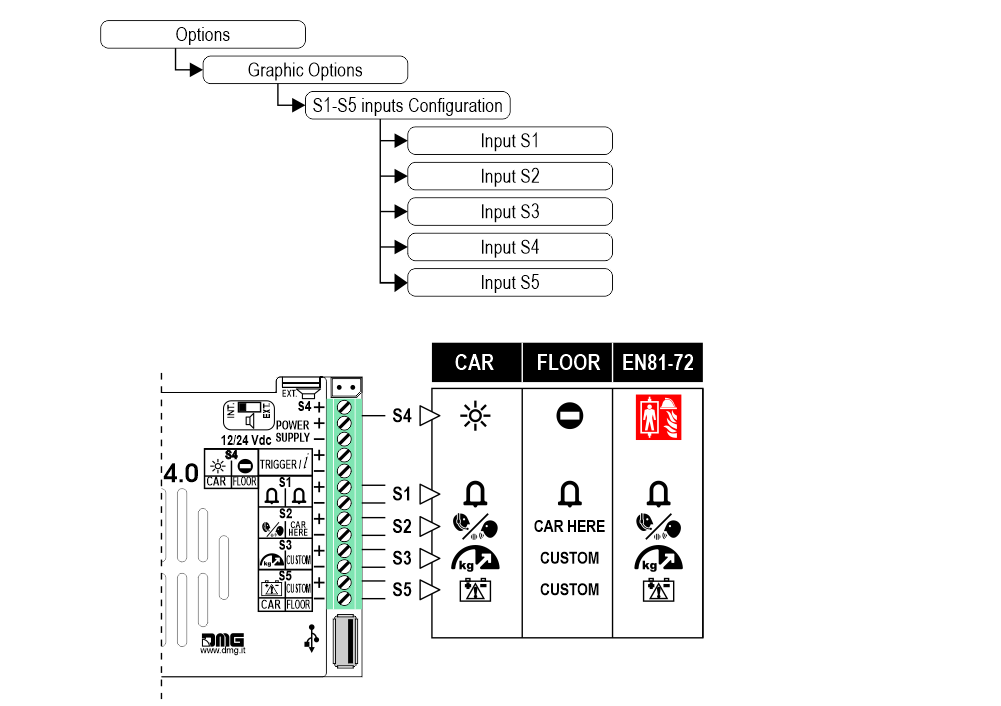
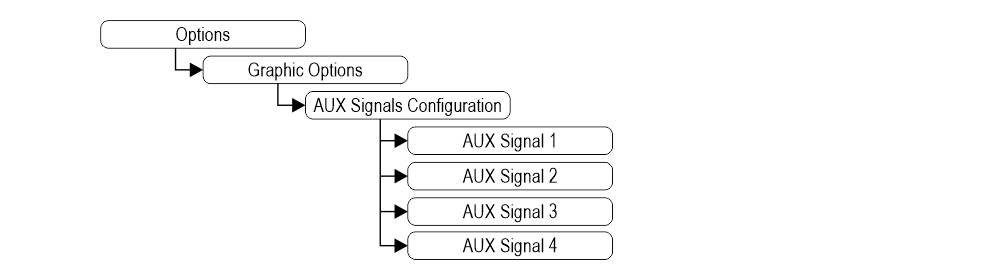
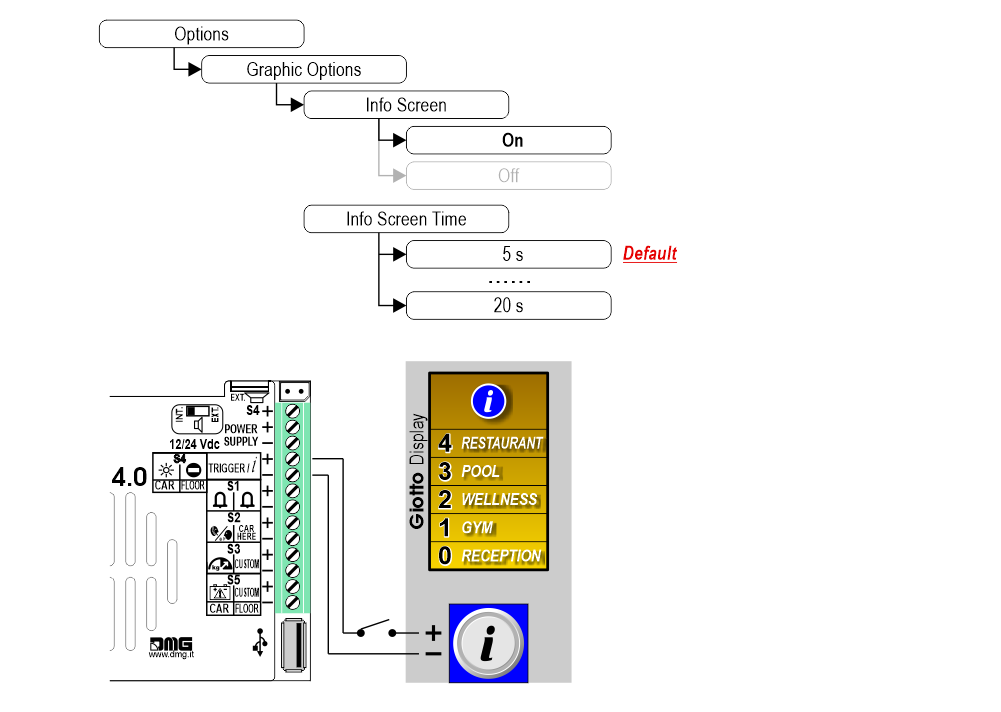
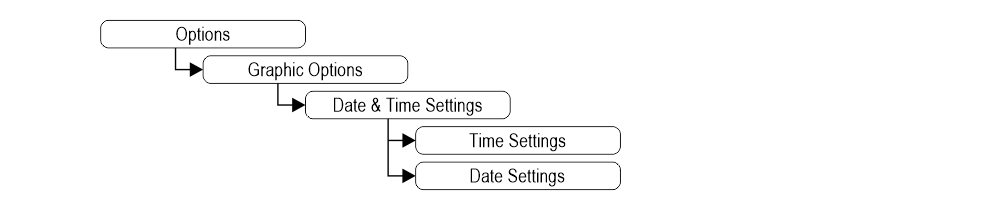


A) - Войдите в меню USB.
B) - Вставьте отформатированный USB-накопитель
- Отформатирован в FAT32 (Доступна минимальная единица распределения)
- USB-накопитель с максимальной емкостью 8 ГБ
- Файл не должен содержаться во вложенной папке
C1) - Экспорт данных - Только параметры, первоначально настроенные через Программное обеспечение MOSAIC
будут экспортированы. Изменения, внесенные на дисплее, не будут экспортированы.
C2) - Импорт данных.
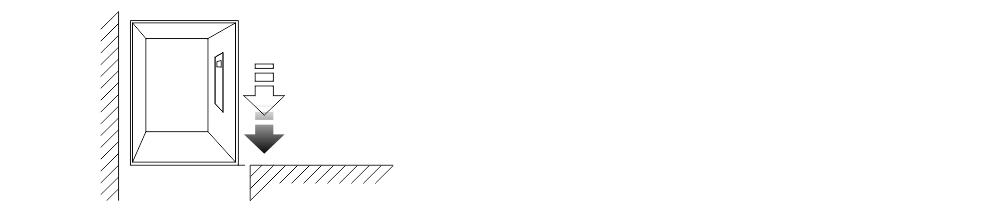
2) - Установить фоновые изображения пола

3) - Настройка сообщения этажа (только в версии голосового оповещателя)
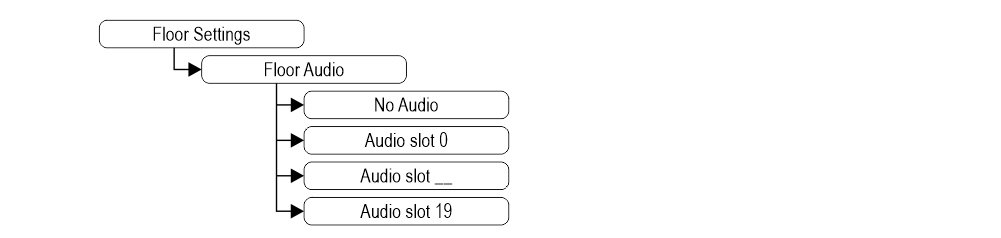
4) - Установить символы пол
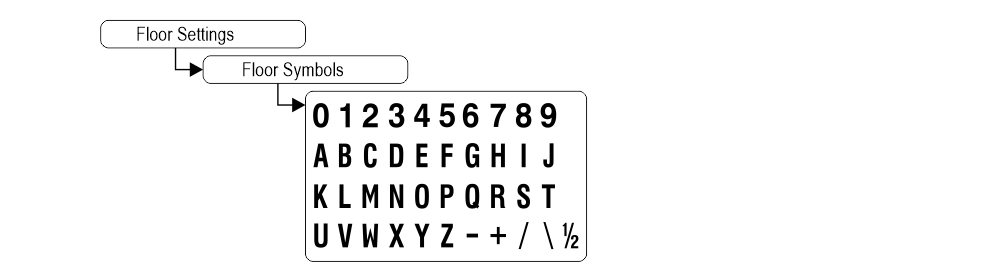
Информационный лист
| Размеры | 4,3" | 132 x 80 мм (H20) |
| 4,3" (EN81-71) | 138 x 100 мм (H26) | |
| 5" Задняя часть установлена | 125 x 96 мм (H23) | |
| 5" Фронтальная установка | ||
| 5,6" | 132 x 129,5 мм | |
| 7" | 177,8 x 144 мм (H20) | |
| 7" (EN81-71) | 198 x 165 мм (H26) | |
| 10,1" | 243 x 169 мм (H35,5) | |
| Экран (область просмотра) | 4,3" | 98,7 x 57,2 мм - 480 x 272 пикселя - 65.000 цветов |
| 4,3" (EN81-71) | ||
| 5" Задняя часть установлена | 111 x 63 мм - 480 x 272 пикселя - 65.000 цветов | |
| 5" Фронтальная установка | ||
| 5,6" | 115,3 x 87,1 мм - 640 x 480 пикселей - 65.000 цветов | |
| 7" | 157 x 89 мм - 1024 x 600 пикселей - 65.000 цветов (IPS экран) | |
| 7" (EN81-71) | ||
| 10,1" | 222,7 x 125,3 мм - 1024 x 600 пикселей - 65.000 цветов (экран IPS) | |
| Источник питания (позиционный вход) | 12÷24 В ПОСТОЯННОГО ТОКА ±10% | |
| Поглощение | 4,3" | DISPLAY 12 В ПОСТОЯННОГО ТОКА: Макс 110 мА - 24 В постоянного тока: Максимум 70 мА ПАНИЧЕСКАЯ ЛАМПА 12 В ПОСТОЯННОГО ТОКА: Макс 110 мА - 24 В пост. тока: Макс 70 мА |
| 5" | DISPLAY 12 В ПОСТОЯННОГО ТОКА: Макс 270 мА - 24 В пост. тока: Максимум 150 мА ПАНИЧЕСКАЯ ЛАМПА 12 В ПОСТОЯННОГО ТОКА: Макс 242 мА - 24 В пост. тока: Макс 125 мА |
|
| 5,6" | DISPLAY 12 В ПОСТОЯННОГО ТОКА: Макс 270 мА - 24 В пост. тока: Максимум 150 мА ПАНИЧЕСКАЯ ЛАМПА 12 В ПОСТОЯННОГО ТОКА: Макс 242 мА - 24 В пост. тока: Макс 125 мА |
|
| 7" | DISPLAY 12 В ПОСТОЯННОГО ТОКА: Максимум 230 мА - 24 В постоянного тока: Максимум 134 мА ПАНИЧЕСКАЯ ЛАМПА 12 В ПОСТОЯННОГО ТОКА: Макс 210 мА - 24 В пост. тока: Макс 110 мА |
|
| 10,1" | DISPLAY 12 В ПОСТОЯННОГО ТОКА: Макс 220 мА - 24 В постоянного тока: Макс 120 мА ПАНИЧЕСКАЯ ЛАМПА 12 В ПОСТОЯННОГО ТОКА: Макс 220 мА - 24 В пост. тока: Макс 120 мА |
|
| Вводимые показатели | S1 / S2 / S3: 12÷24 В постоянного тока ±10% (оптоизолировано) Импеданс = 3Kohm |
|
| IP-защита | 4,3"/5,6"/7"/10,1" | IP44 |
| Рабочая температура | 4,3" | -10°C ÷ +50°C |
| 5" | ||
| 5,6" | ||
| 7" | ||
| 10,1" | ||
Программное обеспечение Giotto Mosaic
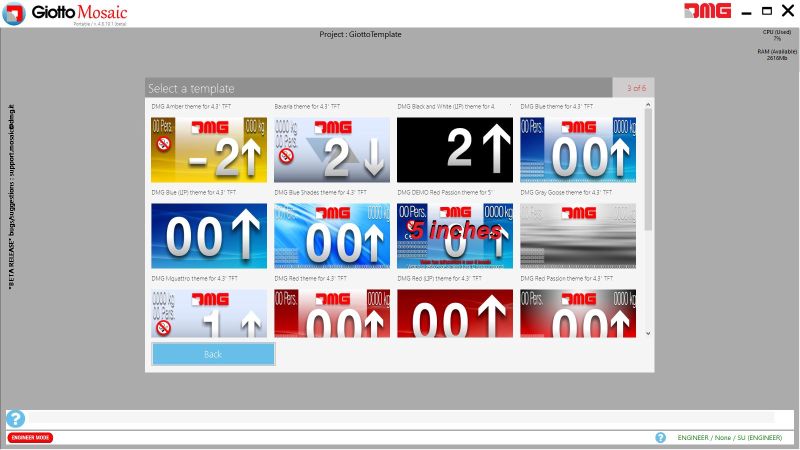
Простая в использовании программа Giotto Mosaic позволяет создавать мощные фоны с использованием любого типа контента.
Вы можете использовать как готовые шаблоны, так и создавать собственные дизайны, и вы будете работать в кратчайшие сроки.
Обновление прошивки
![]() Мы не рекомендуем понижать версию прошивки.
Мы не рекомендуем понижать версию прошивки.
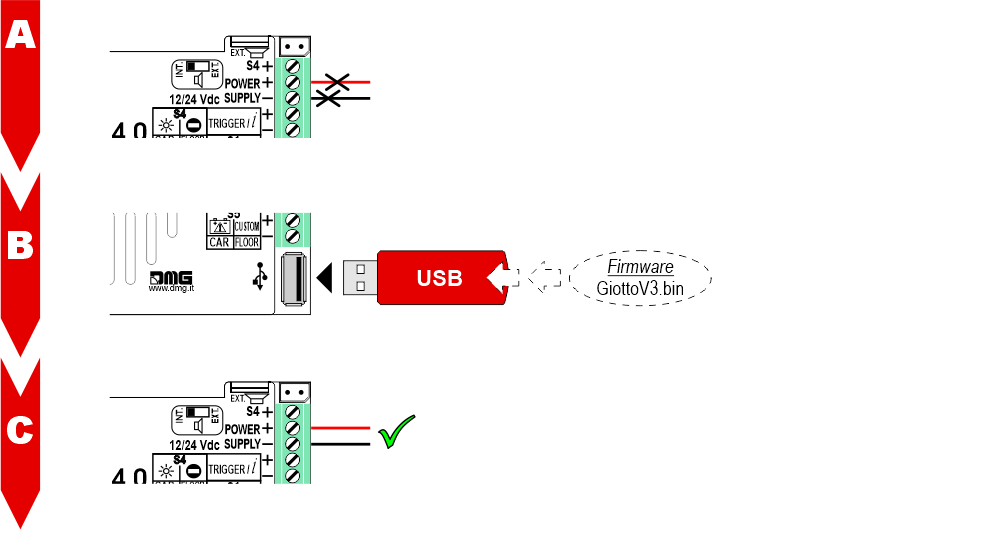
A) - Выключите питание дисплея Giotto.
B) - Вставьте USB-накопитель.
C) - Включите питание дисплея Giotto и дождитесь установки обновления.
Устранение неполадок
| Описание неисправности | Джотто 4,3" / 5" | Джотто 5,6" / 7" / 10,1" | |
|---|---|---|---|
| Ошибки установки | Дисплей не загорается | Проверьте наличие напряжения 12/24 В постоянного тока. | |
| Убедитесь, что тип напряжения соответствует требуемому (постоянное напряжение, не переменное, не выпрямленное). | |||
| Проверьте правильность полярности на клеммах питания. | |||
| Даже если дисплей кажется выключенным, проверьте, не горит ли красный индикатор FAIL на задней панели, если горит, то проблема другого характера. Пожалуйста, свяжитесь с DMG. | |||
| Убедитесь, что характеристики системы могут соответствовать требованиям к потреблению тока устройствами, согласно рекомендациям и для корректной работы может потребоваться использование дополнительных источников питания (можно приобрести в DMG). | |||
| Дисплей постоянно мигает или перезапускается | Убедитесь, что тип и значение напряжения соответствуют требуемым, если проблема сохраняется, это может быть связано с дефектом HW. | ||
| Постоянный красный светодиод | Устройство в состоянии FAIL. Указывает на серьезную системную ОШИБКУ, связанную с дефектом оборудования или другим неустранимым дефектом. Обратитесь в компанию DMG. | ||
| Мигающий красный светодиод | Устройство в состоянии FAIL. Указывает на общую системную ОШИБКУ, в этом случае может возникнуть проблема, связанная с графикой или fw-программированием устройства, может быть достаточно обновления через USB. Например: на дисплее отображается сообщение "NO GRAPHIC FOUND", сопровождаемое миганием красного светодиода (см. сообщения об ошибках). | ||
| На дисплее не отображаются цифры и/или стрелки | Убедитесь, что тип и значение напряжения соответствуют требуемым для входов, убедитесь, что вы правильно установили тип общего. | ||
| Сообщения об ошибках | Firmware file not found | Не найдена встроенная программа (.bin) на вставленном флэш-накопителе. Проблема может появиться, если графические файлы (.CFC) были обновлены путем вставки USB-носителя с выключенным дисплеем, а затем его включения. Правильная процедура загрузки файлов .CFC заключается в том, чтобы вставлять ключ с включенным дисплеем. | |
| Graphic file not found | На вставленной флешке не найден графический файл (.cfc). Проверьте имя файла, параметры форматирования флешки и, если необходимо, выполните небыстрое форматирование флешки из Windows. Флэш-накопители объемом 32 Гб и выше, скорее всего, не будут работать, поскольку их невозможно отформатировать в формате, читаемом дисплеем. | ||
| Waiting USB for firmware | Дисплей ожидает загрузки микропрограммы (.bin) через USB-накопитель. | ||
| Waiting USB for graphic configuration | Дисплей ожидает загрузки графического файла конфигурации (.cfc) через USB-накопитель. | ||
| Wrong RES | Это сообщение появляется, когда разрешение конфигурации не совпадает с разрешением установленной TFT-панели. Загрузите подходящую конфигурацию. | ||
| Disk error: check that USB key is formatted in FAT32 or File read error - please format in FAT32 | Устройство не принимает накопители, не отформатированные в FAT32. Отформатируйте накопитель в FAT32 и повторите операцию. |
||
| Error Load Container Waiting USB | Эти сообщения об ошибках вызваны ЗНАЧИТЕЛЬНОЙ проблемой дефекта оперативной памяти. Этот дефект уже устранен в новых версиях, однако он может повторяться на уже установленных устройствах, на которых было произведено обновление прошивки с версии 1.XX до версии 2.XX. Необходимо обновить прошивку дисплея. |
||
| INTERFACE_RUN Error | |||
| Assert image.c line xxx | |||
| Неправильное распознавание Интерфейс кодирования | Для дисплеев, использующих интерфейсы кодирования (слоты), данные вставленного интерфейса отображаются на экране при запуске. При возникновении несоответствия дефект должен быть отнесен на счет HW. | ||
| Дисплей включается, но не запускается или зависает во время запуска | Если полоса загрузки замирает, это может быть проблема с графическим файлом. Перегенерируйте файл (.cfc) и повторите процедуру загрузки. | ||
| На дисплее отображается индикация "E", за которой следует цифра X | В этом случае речь идет об общей ошибке, связанной с неправильной настройкой дисплея. Пожалуйста, свяжитесь с DMG | ||
| Дефекты дисплея | На дисплее отображаются вертикальные линии | Если линии неподвижны и черные, обратитесь в DMG. | |
| На дисплее отображаются горизонтальные линии | |||
| Дисплей белый | Пожалуйста, свяжитесь с DMG. | ||
| Дисплей имеет инвертированные цвета или "негативный" эффект | Пожалуйста, свяжитесь с DMG. | ||
Сертификаты
Download
| Ссылка | Версия | Ссылка |
|---|---|---|
| 1.0 | Download PDF (на английском языке) | |
| IPS-экран (7″) | 1.1 | Download PDF (на английском языке) |
| Монтаж экрана IPS 7″ | 1.2 | Download PDF (на английском языке) |
| CANopen интерфейс | 1.3 (текущая версия) | Download PDF (на английском языке) |


